- Как отразить iPhone на ПК
- Транслировать Android на Windows
- Зеркальное отображение iPhone в Windows
- Зеркало экрана Samsung не работает
- Зеркальное приложение для iPhone
- Зеркальное приложение для Android
- Использовать AirServer
- Зеркальное отображение iPhone на компьютер
- Трансляция с телефона на компьютер
- Зеркало экрана iPhone не работает
- Зеркальное отображение iPad на ПК
- Зеркальное отображение iPhone на ноутбуке
Зеркальное отображение iPhone на Mac с помощью 2 надежных методов
 Обновлено Лиза Оу / 03 июля 2023 г., 09:15
Обновлено Лиза Оу / 03 июля 2023 г., 09:15Я хочу отразить свой iPhone на Mac, потому что мои дети хотят смотреть свой любимый мультфильм на большом экране. Дело в том, что я не знаю, как это сделать. Пожалуйста, помогите мне с моей проблемой, чтобы я мог присоединиться к своим детям в просмотре, служа нашим качественным временем. Заранее спасибо за помощь.
Как экранировать зеркало iPhone на Mac? Зеркальное отображение экрана вашего iPhone на вашем Mac не так сложно, как вы думаете. Вы согласитесь с этим утверждением, как только выполните 2 метода, которые мы подготовили для вас. Пожалуйста, посмотрите их, прокрутив вниз.
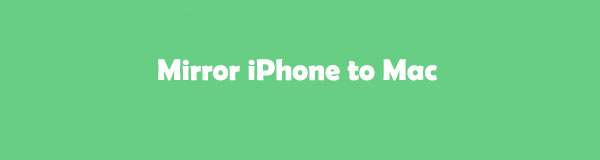

С FoneLab Phone Mirror вы эффективно зеркалируете iPhone или Android на компьютер.
- Позволяет отразить экран iPhone или Android на ПК.
- Подключите свои устройства через Wi-Fi, QR-код, PIN-код или USB-кабель.
- С легкостью делайте снимки экрана и записывайте действия на экране.

Список руководств
Часть 1. Как отразить iPhone на Mac с помощью AirPlay
Вы можете использовать и управлять AirPlay для потоковой передачи или обмена контентом с вашего устройства Apple на другие совместимые устройства. Сюда входят Apple TV, Mac или Smart TV с поддержкой AirPlay. Кроме того, вы можете использовать эту функцию для трансляции iPhone на Mac. Вы знаете, как использовать AirPlay для обработки этого? Пожалуйста, перейдите ниже.
Шаг 1В правом верхнем углу найдите Центр управления. Проведите по нему вниз, и вы увидите активные плитки вашего iPhone. Пожалуйста, коснитесь AirPlay Кнопка в правом верхнем углу основного интерфейса. Позже коснитесь значка «Зеркало» среди всех активных плиток, которые вы видите.
Шаг 2Интерфейс подключения появится на вашем экране. Пожалуйста, выберите Имя вашего Mac и подождите, пока вы успешно подключите 2 устройства. Позже вы увидите экран iPhone на мониторе Mac.

Часть 2. Как отразить iPhone на Mac через QuickTime Player
Поскольку iPhone и Mac созданы Apple, их функции совместимы друг с другом. Если вы когда-нибудь много слышали о QuickTime Player, вы, возможно, знаете, что он известен как встроенный медиаплеер Mac. Этот инструмент — больше, чем просто воспроизведение видео и музыки на вашем Mac. Это также может помочь вам увидеть экран вашего iPhone на мониторе Mac. Дело в том, знаете ли вы, как использовать этот встроенный инструмент для зеркалирования экрана? Если нет, это ваша возможность открыть для себя и профессионально использовать его. Перейдите к руководству по зеркальному отображению экрана ниже с помощью QuickTime Player.
Шаг 1Запустите QuickTime Player на вашем Mac. Вы можете использовать Spotlight вашего Mac, чтобы найти встроенный инструмент. Вам нужно только нажать кнопку Поиск значок в правом верхнем углу. После этого введите QuickTime Player и отметьте его, чтобы запустить его на своем Mac. Вы также можете запустить инструмент через Launchpad. Поиск встроенного инструмента; результаты будут появляться по мере ввода. Вам нужно только щелкнуть QuickTime Player.
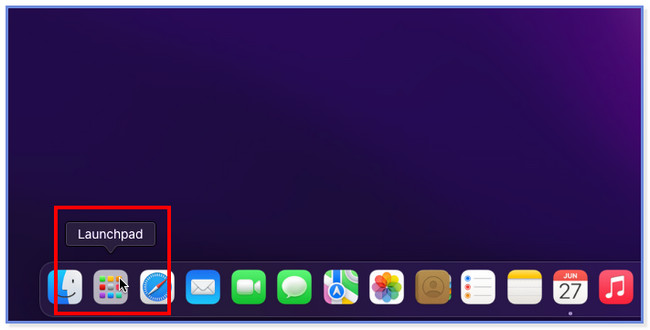
Шаг 2Если инструмент активирован, вы увидите QuickTime Player рядом со значком Apple в верхнем левом углу вашего Mac. Подключите iPhone к Mac через USB-кабель. После этого нажмите кнопку Файл кнопка среди всех кнопок вверху. Новая опция появится или появится на вашем экране. Пожалуйста, выберите Запись нового фильма кнопку среди всех раскрывающихся вариантов.
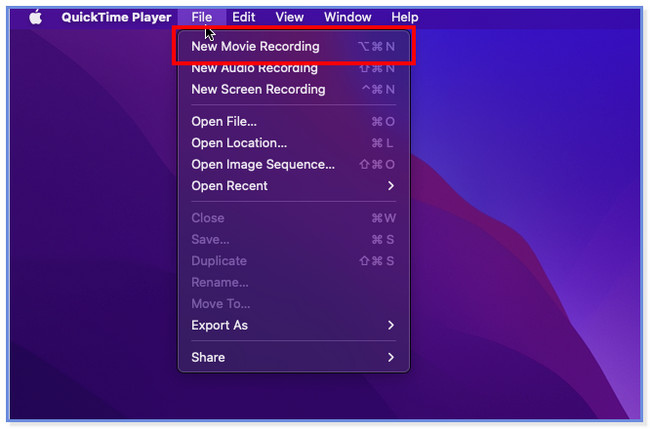
Шаг 3В главном интерфейсе Mac появится новое маленькое окно. Вы увидите камеру Mac через QuickTime. После этого нажмите кнопку со стрелкой вниз справа от встроенного инструмента. Позже выберите Название айфона. После этого действия вы, наконец, увидите экран iPhone на мониторе Mac.
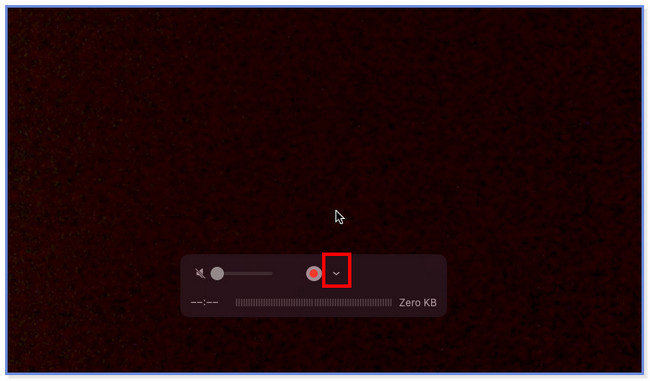
Часть 3. Бонусный совет - Зеркало телефона FoneLab
Этот пост даст вам бонусный совет, если вы хотите отразить свой iPhone на ПК. Мы с гордостью представляем вашему вниманию Зеркало телефона FoneLab. Он может транслировать ваш iPhone на ПК в 2 режимах. Вы можете подключить 2 устройства через USB-соединение и Wi-Fi-соединение. Если вы выберете USB-соединение, вам понадобится только USB-кабель. Но если вы используете соединение Wi-Fi, вы должны подключить 2 устройства к одной и той же сети Wi-Fi. Кроме того, вы должны использовать встроенный в iPhone зеркальный инструмент. Вы можете узнать больше об этом зеркальном инструменте. И так, чего же ты ждешь? Пожалуйста, прокрутите вниз и ознакомьтесь с подробным руководством ниже.

С FoneLab Phone Mirror вы эффективно зеркалируете iPhone или Android на компьютер.
- Позволяет отразить экран iPhone или Android на ПК.
- Подключите свои устройства через Wi-Fi, QR-код, PIN-код или USB-кабель.
- С легкостью делайте снимки экрана и записывайте действия на экране.
Шаг 1Нажмите кнопку «Бесплатная загрузка» инструмента, посетив его официальную страницу. После этого начнется процесс загрузки. Временной интервал процесса будет длиться в зависимости от скорости вашего Wi-Fi или другого интернет-соединения. После этого нажмите «Загруженный файл» внизу и сразу настройте его. Нажмите на Установите кнопку или значок, и через несколько секунд ваш компьютер запустит программное обеспечение.
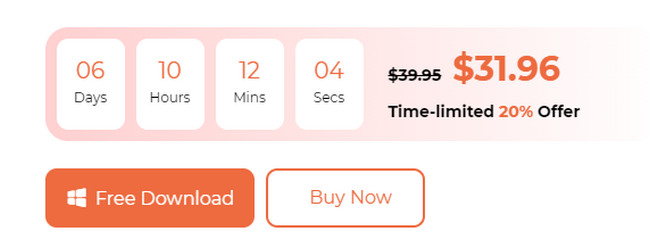
Шаг 2Первый интерфейс, который вы увидите, — это поддерживаемые операционные системы программного обеспечения. Подходящей функцией, которую вы будете использовать, является iOS-зеркало потому что ты будешь зеркало iPhone на компьютер. Нажмите кнопку, чтобы продолжить.
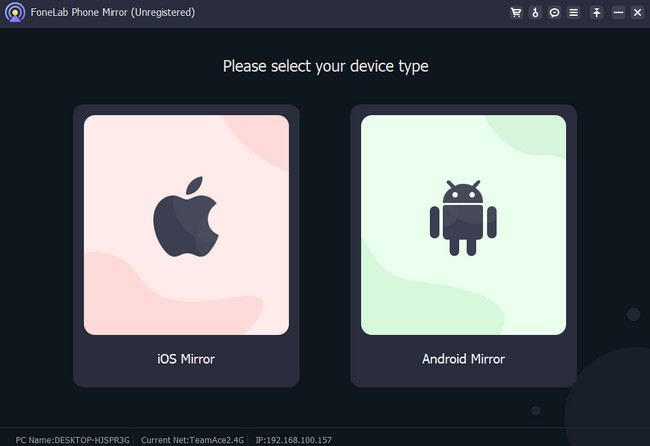
Шаг 3Инструмент направит вас к интерфейсу инструкций. Подключите iPhone и ПК к одной и той же сети Wi-Fi. После этого вы можете выбрать между подключением USB и подключением Wi-Fi. В этом разделе мы покажем вам соединение Wi-Fi, потому что соединение USB легко выполнить. Ведь вам понадобится только USB-кабель. Позже нажмите кнопку Screen Mirroring в левой части инструмента.
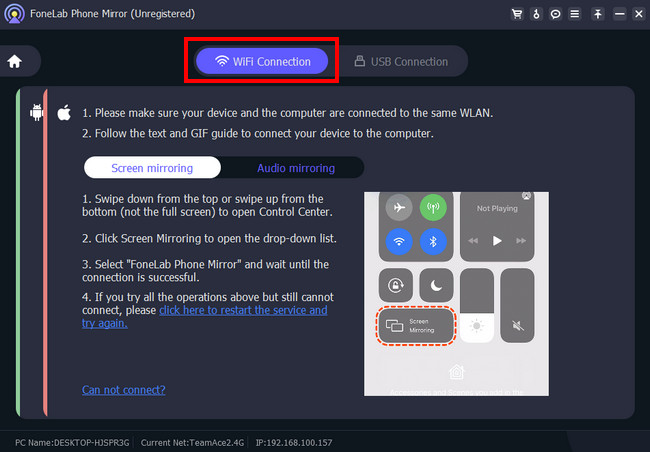
Шаг 4Проведите пальцем вниз по разделу Центра управления в правом верхнем углу вашего iPhone. Позже появятся активные плитки. Коснитесь значка «Зеркало экрана». Вы увидите телефон, который будет искать ближайшие устройства. Среди всех них, пожалуйста, выберите Зеркало телефона FoneLab. После этого вы увидите экран iPhone на экране Mac. Если вы хотите увеличить размер экрана iPhone, нажмите значок «Расширить» или «Во весь экран» внизу.
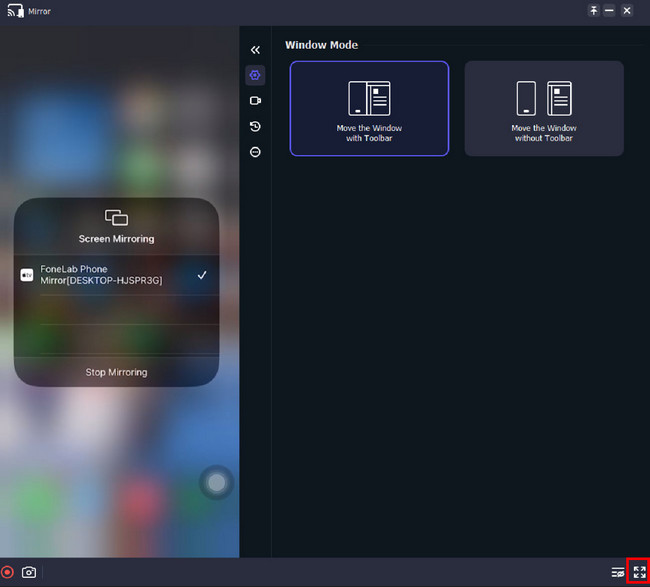
Часть 4. Часто задаваемые вопросы о том, как отразить iPhone на Mac
1. Как включить AirPlay на моем Mac?
Пожалуйста, выберите меню Apple на вашем Mac. После этого нажмите кнопку Настройки системы и выберите Общие кнопка на боковой панели. Найдите AirDrop и передача обслуживания кнопка. Нажмите, как только увидите его, и включите Ресивер AirPlay икона. Позже настройте его, выбрав видимость для других устройств. Включите требуемый пароль и заполните необходимую информацию. Нажмите на OK кнопку позже.
2. Могу ли я зеркалировать iPhone без AirPlay?
Определенно да. Вы можете отразить свой iPhone без трансляции. Вам нужно только использовать сторонние приложения или инструменты, совместимые с iOS. Например, если вы хотите отразить свой iPhone на ПК, вы можете использовать Зеркало телефона FoneLab. Для этого требуется только подключение к той же беспроводной сети, что и ПК, или вы можете подключить свой iPhone через USB.
Вот как легко экранировать зеркало с iPhone на Mac. Мы также надеемся, что ваш опыт зеркалирования вашего iPhone прошел хорошо и гладко.

С FoneLab Phone Mirror вы эффективно зеркалируете iPhone или Android на компьютер.
- Позволяет отразить экран iPhone или Android на ПК.
- Подключите свои устройства через Wi-Fi, QR-код, PIN-код или USB-кабель.
- С легкостью делайте снимки экрана и записывайте действия на экране.
